સામગ્રીઓનું કોષ્ટક
જો કે સોશિયલ મીડિયા પ્લેટફોર્મ્સ અને ચેટ એપ્સની સંખ્યા હંમેશા વધી રહી છે, તેમ છતાં ઈમેલ અહીં રહેવાનું જ લાગે છે. લગભગ દરેક પાસે ઈમેલ એડ્રેસ હોય છે. તે વાપરવા માટે સરળ છે, મુક્તપણે ઉપલબ્ધ છે અને તે કોઈ એક કંપનીનું નથી.
સૌથી શ્રેષ્ઠ ઈમેલ સોફ્ટવેર કયું છે? તમારે એવી એપ્લિકેશનની જરૂર છે જે સરળ રીતે સેટ કરે, અસરકારક રીતે વાતચીત કરે અને અમને પ્રાપ્ત થતી ઇચ્છિત અને અનિચ્છનીય ઇમેઇલ્સની સતત વધતી જતી રકમનું સંચાલન કરવામાં મદદ કરે.
મેલબર્ડ અને થન્ડરબર્ડ બે લોકપ્રિય ઈમેલ મેનેજમેન્ટ પ્રોગ્રામ છે. તેઓ કેવી રીતે તુલના કરે છે? જવાબ માટે આ સરખામણી સમીક્ષા વાંચો.

મેઇલબર્ડ એ સરળ સેટઅપ અને ઇન્ટરફેસ સાથે Windows માટે એક સ્ટાઇલિશ ઇમેઇલ ક્લાયંટ છે. તે કૅલેન્ડર્સ અને ટાસ્ક મેનેજર્સ સહિત ઘણી લોકપ્રિય એપ્લિકેશનો સાથે સ્વચ્છ રીતે એકીકૃત થાય છે. એપ્લિકેશનમાં કેટલીક અદ્યતન સુવિધાઓનો અભાવ છે, જેમ કે સંદેશ ફિલ્ટરિંગ નિયમો અને વ્યાપક શોધ. તે Windows માટેના અમારા શ્રેષ્ઠ ઈમેઈલ ક્લાયંટના વિજેતા તરીકે પસંદ કરવામાં આવ્યું હતું અને મારા સહકર્મી દ્વારા તેની વિગતવાર સમીક્ષા કરવામાં આવી હતી.

Thunderbird એ ઘણી જૂની એપ્લિકેશન છે અને તે તે રીતે દેખાય છે. તે સૌપ્રથમ 2004 માં ફાયરફોક્સ બ્રાઉઝર પાછળની સંસ્થા મોઝિલા દ્વારા બહાર પાડવામાં આવ્યું હતું. ઓપન-સોર્સ એપ્લિકેશન્સમાં સામાન્ય છે તેમ, તે સુંદરને બદલે કાર્યાત્મક બનવા માટે રચાયેલ છે. તે Windows કરતાં Linux અને Mac પર વધુ સારી દેખાય છે. મોટાભાગની ભૂલો વર્ષોથી નાબૂદ કરવામાં આવી છે, અને જો કે તે જૂની લાગે છે, તે વિશેષતાથી સમૃદ્ધ છે. થંડરબર્ડ દ્વારા અન્ય એપ્લિકેશનો સાથે સારી સંકલન પ્રદાન કરે છેપ્લગઇન્સ અને લાક્ષણિક પ્રોટોકોલનો ઉપયોગ. એપ્લિકેશનમાં ટેબ કરેલ ઈન્ટરફેસમાં તેની પોતાની ચેટ, સંપર્કો અને કેલેન્ડર એપ્લિકેશન્સ શામેલ છે.

1. સપોર્ટેડ પ્લેટફોર્મ્સ
મેઈલબર્ડ એક નક્કર વિન્ડોઝ એપ્લિકેશન છે, અને મેક વર્ઝન હાલમાં છે વિકાસ થન્ડરબર્ડ તમામ મુખ્ય ડેસ્કટોપ ઓપરેટિંગ સિસ્ટમો માટે ઉપલબ્ધ છે: Mac, Windows અને Linux. જો કે, કોઈપણ એપ માટે મોબાઈલ વર્ઝન ઉપલબ્ધ નથી.
વિજેતા : બંને એપ Windows માટે ઉપલબ્ધ છે. Thunderbird Mac અને Linux માટે પણ ઉપલબ્ધ છે, અને Mailbird નું Mac વર્ઝન વિકાસમાં છે.
2. સેટઅપની સરળતા
તમારા ઈમેઈલ એકાઉન્ટ્સનું સેટઅપ કરવું મુશ્કેલ હતું. તમે સંદેશાઓ મોકલી અથવા પ્રાપ્ત કરી શકો તે પહેલાં તમારે તમારા લૉગિન ઓળખપત્રો દાખલ કરવા પડશે અને જટિલ સર્વર સેટિંગ્સ નેવિગેટ કરવી પડશે. સદનસીબે, આજે ઘણા ઈમેલ ક્લાયન્ટ્સ કામને વધુ સરળ બનાવે છે.
જ્યારે થોમસે મેઈલબર્ડની સમીક્ષા કરી, ત્યારે તેને સેટઅપ કરવું ખૂબ જ સરળ લાગ્યું. તેણે તેનું નામ અને ઈમેઈલ એડ્રેસ ટાઈપ કર્યું, પછી સર્વરનાં અન્ય તમામ સેટિંગ્સ આપમેળે શોધી કાઢવામાં આવ્યાં. તેને કયું લેઆઉટ પસંદ છે તે નક્કી કરવાનું કહેવામાં આવ્યું, અને સેટઅપ પૂર્ણ થયું.

થંડરબર્ડ એ જ રીતે સરળ હતું. મેં મારું નામ, ઇમેઇલ સરનામું અને પાસવર્ડ ટાઇપ કર્યો, અને બાકીનું રૂપરેખાંકન મારા માટે કરવામાં આવ્યું હતું. મને લેઆઉટ પસંદ કરવા માટે કહેવામાં આવ્યું ન હતું, પરંતુ તે વ્યુ મેનૂમાંથી સરળતાથી પરિપૂર્ણ કરી શકાય છે.

બંને એપ્લિકેશનો તમને બહુવિધ ઇમેઇલ સરનામાંઓનું સંચાલન કરવાની અને POP અને IMAP ઇમેઇલને સપોર્ટ કરવાની મંજૂરી આપે છેપ્રોટોકોલ બોક્સની બહાર. માઈક્રોસોફ્ટ એક્સચેન્જ સર્વર સાથે કનેક્ટ થવા માટે, તમારે મેઈલબર્ડના બિઝનેસ સબ્સ્ક્રિપ્શન પર સબ્સ્ક્રાઇબ કરવું પડશે અને થન્ડરબર્ડ પ્લગઇન ઇન્સ્ટોલ કરવું પડશે.
વિજેતા : ટાઇ. તમે તમારા લોગિન પ્રમાણપત્રો સપ્લાય કરો તે પછી બંને ઇમેઇલ ક્લાયન્ટ્સ આપમેળે તમારા સર્વર સેટિંગ્સને શોધી અને ગોઠવે છે.
3. વપરાશકર્તા ઇન્ટરફેસ
મેઇલબર્ડ ન્યૂનતમ વિક્ષેપો સાથે સ્વચ્છ, આધુનિક ઇન્ટરફેસ ધરાવે છે. Thunderbird અદ્યતન સુવિધાઓની સરળ ઍક્સેસ સાથે વધુ ડેટેડ, વ્યસ્ત ઇન્ટરફેસ ધરાવે છે.
બંને એપ્લિકેશન્સ તમને થીમનો ઉપયોગ કરીને તેમના દેખાવને કસ્ટમાઇઝ કરવાની અને ડાર્ક મોડ ઑફર કરવાની મંજૂરી આપે છે. થંડરબર્ડમાં મેઇલબર્ડ કરતાં વધુ કસ્ટમાઇઝેશન વિકલ્પોનો સમાવેશ થાય છે.
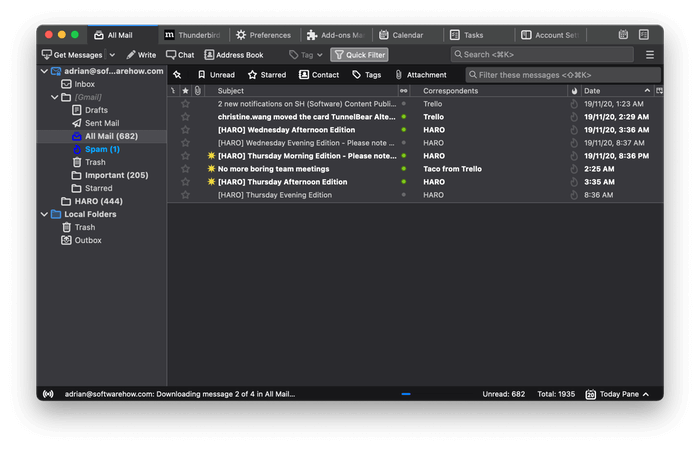
થંડરબર્ડનો ડાર્ક મોડ
મેઇલબર્ડ Gmail વપરાશકર્તાઓ માટે એક વિશાળ લાભ પ્રદાન કરે છે: તે સમાન કીબોર્ડ શૉર્ટકટનો ઉપયોગ કરે છે. થન્ડરબર્ડ ડિફૉલ્ટ રૂપે આ કરતું નથી પરંતુ તેનો પોતાનો ફાયદો છે: તેને એડ-ઓન્સ દ્વારા વિસ્તૃત કરી શકાય છે. નોસ્ટાલ્જી અને GmailUI એક્સ્ટેંશન તમને થન્ડરબર્ડનો ઉપયોગ કરતી વખતે Gmail કીબોર્ડ શૉર્ટકટ્સ અને વધુનો ઉપયોગ કરવાની મંજૂરી આપે છે.
બંને એપ્લિકેશન્સમાં એકીકૃત ઇનબૉક્સ છે જ્યાં તમારા બધા એકાઉન્ટ્સમાંથી આવનારા મેઇલને સરળ ઍક્સેસ માટે જોડવામાં આવે છે. મેઇલબર્ડમાં એવી સુવિધાઓ પણ છે જે તમને તમારું ઇનબોક્સ ઝડપથી સાફ કરવામાં મદદ કરે છે. આમાંથી એક સ્નૂઝ છે, જે તમે નક્કી કરો છો તે પછીની તારીખ અથવા સમય સુધી ઇનબૉક્સમાંથી સંદેશને દૂર કરે છે.

થંડરબર્ડમાં તે સુવિધા ડિફૉલ્ટ રૂપે હોતી નથી, પરંતુ તમે તેને એક્સ્ટેંશન વડે ઉમેરી શકો છો. . કમનસીબે, હું સ્નૂઝ શોધી શકતો નથીએપ્લિકેશનના વર્તમાન સંસ્કરણ સાથે સુસંગત એક્સ્ટેંશન. પરંતુ જ્યારે મેઇલબર્ડ તમને ભવિષ્યમાં નિર્દિષ્ટ સમયે ઇમેઇલ મોકલવાની મંજૂરી આપતું નથી, ત્યારે થન્ડરબર્ડનું સેન્ડ લેટર એક્સ્ટેંશન કરે છે.

વિજેતા : ટાઇ—બંને એપ્લિકેશન્સમાં એવી શક્તિઓ છે જે વિવિધ વપરાશકર્તાઓને અપીલ કરશે. Mailbird જેઓ ઓછા વિક્ષેપો સાથે સ્વચ્છ ઇન્ટરફેસ પસંદ કરે છે તેમને અનુકૂળ રહેશે. થન્ડરબર્ડ વધુ વૈવિધ્યપૂર્ણ છે અને તેની અદ્યતન સુવિધાઓને ઝડપી ઍક્સેસ આપે છે.
4. સંસ્થા & મેનેજમેન્ટ
અમે દરરોજ એટલા બધા ઈમેલથી ડૂબી જઈએ છીએ કે અમને તે બધું ગોઠવવા અને મેનેજ કરવામાં મદદની જરૂર છે. ફોલ્ડર્સ અને ટૅગ્સ જેવી સુવિધાઓ અમને અરાજકતામાં માળખું ઉમેરવા દે છે. સશક્ત શોધ સાધનો અમને સેકન્ડોમાં યોગ્ય સંદેશ શોધવામાં મદદ કરી શકે છે.
મેઇલબર્ડ તમને તમારા ઇમેઇલ્સને સંગ્રહિત કરવા માટે ફોલ્ડર્સ બનાવવાની મંજૂરી આપે છે, પરંતુ તમારે દરેક સંદેશને યોગ્ય ફોલ્ડરમાં મેન્યુઅલી ખેંચવો પડશે. આ ઑટોમૅટિક રીતે કરવા માટે તે કોઈપણ ઑટોમેશન અથવા નિયમો ઑફર કરતું નથી.
થંડરબર્ડ તમારા ઇમેઇલને ઑટોમૅટિક રીતે સૉર્ટ કરવા માટે ફોલ્ડર્સ અને ટૅગ્સ, તેમજ શક્તિશાળી સંદેશ ફિલ્ટરિંગ ઑફર કરે છે. તેઓ તમને માપદંડોના સંયોજનનો ઉપયોગ કરીને તમારા ઇમેઇલ્સ સાથે મેચ કરવાની મંજૂરી આપે છે, પછી મેળ ખાતા સંદેશાઓ પર એક અથવા વધુ ક્રિયાઓ કરો. તેમાં સંદેશને ફોલ્ડર અથવા ટેગમાં ખસેડવો અથવા તેની નકલ કરવી, તેને અન્ય વ્યક્તિને ફોરવર્ડ કરવી, તેને તારાંકિત કરવી અથવા પ્રાથમિકતા સેટ કરવી, તેને વાંચેલ કે ન વાંચેલ ચિહ્નિત કરવું અને ઘણું બધું સામેલ છે.
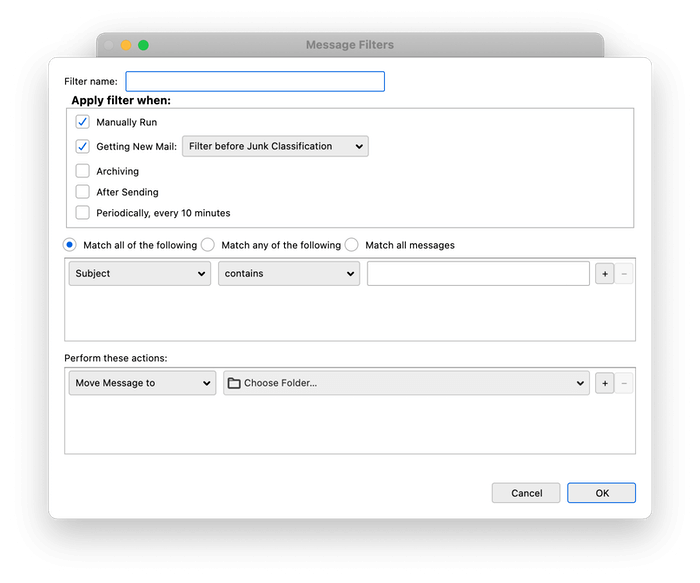
સાચા નિયમો સાથે, તમારું ઈમેલ વર્ચ્યુઅલ રીતે ગોઠવાઈ જશેપોતે તેઓ આપમેળે અથવા મેન્યુઅલી અને ઇનકમિંગ મેઇલ અથવા હાલના સંદેશાઓ પર ચલાવી શકાય છે.
મેઇલબર્ડની શોધ સુવિધા એકદમ મૂળભૂત છે. તમે સરળ ટેક્સ્ટ સ્ટ્રિંગ્સ શોધી શકો છો પરંતુ તે સ્પષ્ટ કરી શકતા નથી કે તે ઇમેઇલ વિષય અથવા મુખ્ય ભાગમાં છે. તે મદદરૂપ છે, પરંતુ જો તમારી પાસે હજારો સંદેશાઓનો આર્કાઇવ હોય તો યોગ્ય શોધવામાં હજુ પણ સમય લાગી શકે છે.
થંડરબર્ડ સ્ક્રીનની ટોચ પરના શોધ બોક્સને ક્લિક કરીને સમાન સરળ શોધ સુવિધા પ્રદાન કરે છે (અથવા Mac પર Command-K અથવા Windows પર Ctrl-K દબાવીને). પરંતુ તેમાં એક અદ્યતન શોધ સુવિધા પણ છે જે મેનુમાંથી એક્સેસ કરી શકાય છે: સંપાદિત કરો > શોધો > સંદેશાઓ શોધો … અહીં, તમે શોધ પરિણામોને ઝડપથી સંકુચિત કરવા માટે બહુવિધ શોધ માપદંડો બનાવી શકો છો.

આ ઉદાહરણમાં, મેં એક શોધ બનાવી છે જ્યાં મેળ ખાતા સંદેશાઓને ત્રણ માપદંડ પૂરા કરવા જોઈએ:<1
- સંદેશના શીર્ષકમાં "હારો" શબ્દ હોવો જોઈએ.
- સંદેશના મુખ્ય ભાગમાં "હેડફોન્સ" શબ્દ હોવો જોઈએ.
- સંદેશ પછી મોકલવો જોઈએ નવેમ્બર 1, 2020.
એક સેકન્ડ કરતાં પણ ઓછા સમયમાં, Thunderbird હજારો ઈમેઈલને ફિલ્ટર કરીને ચારની શોર્ટલિસ્ટ કરી દીધી. જો તે શોધ છે જેની મને ભવિષ્યમાં ફરીથી જરૂર પડશે, તો હું તેને વિન્ડોની નીચે આપેલા બટન પર ક્લિક કરીને શોધ ફોલ્ડર તરીકે સાચવી શકું છું.

વિજેતા : થન્ડરબર્ડ ફોલ્ડર્સ અને ટેગ્સ, તેમજ શક્તિશાળી નિયમો અને શોધ બંને ઓફર કરે છે.
5. સુરક્ષા સુવિધાઓ
ઇમેઇલ સ્વાભાવિક રીતે જ અસુરક્ષિત છે. તમારો સંદેશ સર્વરથી સર્વર પર સાદા ટેક્સ્ટમાં બાઉન્સ થાય છે, તેથી તમારે ક્યારેય ગોપનીય અથવા સંભવિત રૂપે શરમજનક સામગ્રી ઇમેઇલ કરવી જોઈએ નહીં. ત્યાં વધુ છે: જંક મેઇલ મોકલવામાં આવેલ તમામ ઇમેઇલ્સમાંથી લગભગ અડધો ભાગ બનાવે છે, ફિશીંગ સ્કીમ્સ તમને સ્કેમર્સને વ્યક્તિગત માહિતી આપવા માટે મૂર્ખ બનાવવાનો પ્રયાસ કરે છે અને ઇમેઇલ જોડાણોમાં માલવેર હોઈ શકે છે. અમને મદદની જરૂર છે!
હું સર્વર પર સ્પામ મારા ઇમેઇલ સોફ્ટવેરને સ્પર્શે તે પહેલાં તેની સાથે વ્યવહાર કરવાનું પસંદ કરું છું. ઘણી ઇમેઇલ સેવાઓ, જેમ કે Gmail, ઉત્તમ સ્પામ ફિલ્ટર્સ ઓફર કરે છે; મોટાભાગની જંક મેઇલ હું તેને જોઉં તે પહેલા દૂર કરવામાં આવે છે. હું સમયાંતરે મારા સ્પામ ફોલ્ડરને તપાસું છું કે ત્યાં ભૂલથી કોઈ વાસ્તવિક ઈમેઈલ નથી.
મેઈલબર્ડ પણ તમારા ઈમેઈલ પ્રદાતાના સ્પામ ફિલ્ટર પર આધાર રાખે છે અને તેની પોતાની ઓફર કરતું નથી. આપણામાંના ઘણા માટે, તે સારું છે. પરંતુ થંડરબર્ડ જીમેલ બનાવવામાં આવ્યું તેના ઘણા સમય પહેલા હતું અને તેનું પોતાનું ઉત્તમ સ્પામ ફિલ્ટરિંગ ઓફર કરે છે; તે ડિફૉલ્ટ રૂપે ચાલુ છે. કેટલાક સમય માટે, તે ઉપલબ્ધ શ્રેષ્ઠ જંક મેઇલ સોલ્યુશન્સમાંનું એક હતું. મેં વર્ષો સુધી તેના પર ભરોસો રાખ્યો.
મેસેજ સ્પામ છે કે કેમ તે નક્કી કરવા માટે થન્ડરબર્ડ આર્ટિફિશિયલ ઇન્ટેલિજન્સનો ઉપયોગ કરે છે અને તેને આપમેળે જંક ફોલ્ડરમાં ખસેડે છે. તે તમારા ઇનપુટમાંથી પણ શીખે છે કારણ કે તમે કોઈપણ સંદેશાઓને જંક તરીકે ચિહ્નિત કરો છો અથવા તેને જણાવો કે કોઈપણ ખોટા હકારાત્મક નથી.
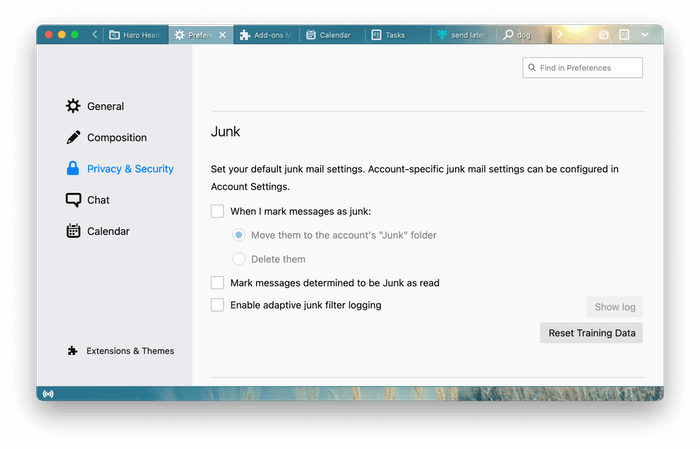
બંને એપ્લિકેશન્સ રીમોટ ઈમેજીસ લોડ કરવાનું અક્ષમ કરે છે (ઈન્ટરનેટ પર સંગ્રહિત, ઇમેઇલમાં નથી). આનો વારંવાર ઉપયોગ થાય છેસ્પામર્સ દ્વારા ટ્રૅક કરવા માટે કે શું વપરાશકર્તાઓએ ઈમેલ જોયો છે કે કેમ, તે પુષ્ટિ કરે છે કે તમારું ઈમેલ સરનામું વાસ્તવિક છે, જે વધુ સ્પામ તરફ દોરી જાય છે.

આખરે, જો તમે વાયરસ, સ્પાયવેર અને અન્ય માલવેર વિશે ચિંતિત છો તમારા ઈમેલમાં, તમારે અલગ એન્ટીવાયરસ સોફ્ટવેર ચલાવવાની જરૂર પડશે.
વિજેતા : થન્ડરબર્ડ અસરકારક સ્પામ ફિલ્ટર ઓફર કરે છે. જો કે, જો તમારું ઇમેઇલ પ્રદાતા તમારા માટે તે સંભાળે છે, તો તેને ટાઇ ગણો.
6. એકીકરણ
બંને ઇમેઇલ ક્લાયન્ટ્સ અન્ય એપ્લિકેશનો અને સેવાઓ સાથે એકીકૃત થાય છે. મેઇલબર્ડ વેબસાઇટ કૅલેન્ડર્સ, ટાસ્ક મેનેજર્સ અને મેસેજિંગ એપ્લિકેશન્સ સહિત કનેક્ટ કરી શકાય તેવી એપ્લિકેશન્સની લાંબી સૂચિ ધરાવે છે:
- Google કૅલેન્ડર
- ડ્રૉપબૉક્સ
- Evernote
- To Do
- Slack
- Google Docs
- વેઇબો
- અને વધુ
પ્રોગ્રામની એડ-ઓન સુવિધા તમે મેઇલબર્ડની અંદરથી ઍક્સેસ કરવા માંગતા હો તેટલી સેવાઓ માટે એક નવું ટેબ બનાવશે. જો કે, એવું લાગે છે કે સાચા સંકલનને બદલે એમ્બેડેડ બ્રાઉઝર વિન્ડો દ્વારા આવું થાય છે. ઉદાહરણ તરીકે, તે CalDAV દ્વારા બાહ્ય કૅલેન્ડરને કનેક્ટ કરવાનું સમર્થન કરતું નથી પરંતુ Google કૅલેન્ડર વેબ પેજને પ્રદર્શિત કરશે.
થંડરબર્ડનું એકીકરણ વધુ મજબૂત છે. એપ્લિકેશનનું પોતાનું કેલેન્ડર, કાર્ય સંચાલન, સંપર્કો અને ચેટ કાર્યક્ષમતા છે. બાહ્ય કેલેન્ડર્સ (કહો કે ગૂગલ કેલેન્ડર) ક્યાં તો iCalendar અથવા CalDAV દ્વારા ઉમેરી શકાય છે. આ એકીકરણ માત્ર નથીમાહિતી જોવા માટે; તે તમને પગલાં લેવાની મંજૂરી આપે છે. ઉદાહરણ તરીકે, કોઈપણ ઈમેલને ઈવેન્ટ અથવા કાર્યમાં ઝડપથી રૂપાંતરિત કરી શકાય છે.

થંડરબર્ડ એપ્સ અને સેવાઓની વિશાળ શ્રેણી સાથે સંકલન કરવાની મંજૂરી આપતા એક્સ્ટેંશનની સમૃદ્ધ ઈકોસિસ્ટમ પ્રદાન કરે છે. ઝડપી શોધ એડ-ઓન્સ બતાવે છે જે તમને ટેબમાં Evernote ખોલવા દે છે અથવા ડ્રૉપબૉક્સ પર જોડાણો અપલોડ કરવા દે છે. જો કે, મેઇલબર્ડના તમામ સંકલન હાલમાં થન્ડરબર્ડમાં ઉપલબ્ધ હોય તેવું લાગતું નથી. વિકાસકર્તાઓ અને અદ્યતન વપરાશકર્તાઓ આ હાંસલ કરવા માટે તેમના પોતાના એક્સ્ટેંશન લખી શકે છે.
વિજેતા : થન્ડરબર્ડ પરિચિત મેઇલ અને ચેટ પ્રોટોકોલ્સને સપોર્ટ કરે છે, તેનું પોતાનું કેલેન્ડર, કાર્યો, સંપર્કો અને ચેટ મોડ્યુલ છે, અને એડ-ઓન્સની સમૃદ્ધ ઇકોસિસ્ટમ. જો કે, તે તમને વ્યક્તિગત રીતે જોઈતા સંકલન પર નીચે આવે છે. મેલબર્ડ ઘણા સંકલનને સૂચિબદ્ધ કરે છે જે હાલમાં થન્ડરબર્ડમાં ઉપલબ્ધ નથી.
7. કિંમત નિર્ધારણ & મૂલ્ય
થંડરબર્ડનો સ્પષ્ટ ભાવ લાભ છે: તે એક ઓપન-સોર્સ પ્રોજેક્ટ છે અને સંપૂર્ણપણે મફત છે. મેઇલબર્ડ પર્સનલ $79 એક-ઑફ ખરીદી અથવા $39 વાર્ષિક સબ્સ્ક્રિપ્શન તરીકે ઉપલબ્ધ છે. વધુ ખર્ચાળ વ્યવસાય સબ્સ્ક્રિપ્શન પ્લાન પણ ઉપલબ્ધ છે; તમે જથ્થાબંધ ઓર્ડર માટે ડિસ્કાઉન્ટ મેળવી શકો છો.
વિજેતા : થન્ડરબર્ડ સંપૂર્ણપણે મફત છે.
અંતિમ નિર્ણય
ઈમેલ ક્લાયન્ટ્સ અમને ઇનકમિંગ વાંચવામાં અને મેનેજ કરવામાં મદદ કરે છે મેઇલ કરો, જવાબ આપો અને અસલી વ્યક્તિઓમાંથી સ્પામ અને ફિશિંગ ઇમેઇલ્સને દૂર કરો. મેલબર્ડ અને થન્ડરબર્ડ બંને સારા વિકલ્પો છે. તેઓ સેટ કરવા માટે સરળ છેઅપ, ઉપયોગમાં સરળ અને એપ્સ અને સેવાઓની વિશાળ શ્રેણી સાથે એકીકૃત. જો એકીકરણ તમારા માટે શ્રેષ્ઠ છે, તો તમારી પસંદગી તમે જે એપ્સને કનેક્ટ કરવા માંગો છો તેના પર આવી શકે છે.
મેઇલબર્ડ હાલમાં ફક્ત Windows માટે જ ઉપલબ્ધ છે (મેક વર્ઝન પર કામ કરવામાં આવી રહ્યું છે). તે બે પ્રોગ્રામ્સમાં વધુ સારી દેખાય છે અને ઉપયોગમાં સરળતા પર ધ્યાન કેન્દ્રિત કરે છે. પરિણામે, તેમાં કેટલીક કાર્યક્ષમતા અને કસ્ટમાઇઝિબિલિટીનો અભાવ છે જે તમને થન્ડરબર્ડમાં મળશે. તેની કિંમત એક વખતની ખરીદી તરીકે $79 અથવા વાર્ષિક સબ્સ્ક્રિપ્શન તરીકે $39 છે.
થંડરબર્ડ દરેક મુખ્ય ડેસ્કટોપ ઓપરેટિંગ સિસ્ટમ પર ઉપલબ્ધ લાંબા સમયથી ચાલતું ઈમેલ ક્લાયન્ટ છે. તે ખૂબ શક્તિશાળી છે અને કંઈપણ ખર્ચ કરતું નથી. એપ્લિકેશન એક શક્તિશાળી શોધ સુવિધા પ્રદાન કરે છે, જંક મેઇલ માટે તપાસ કરે છે અને તમને તમારા ઇમેઇલ્સને આપમેળે ગોઠવવા માટે જટિલ નિયમો બનાવવા માટે સશક્ત બનાવે છે. તમે તેના સમૃદ્ધ પ્લગઇન ઇકોસિસ્ટમનો ઉપયોગ કરીને વધુ સુવિધાઓ ઉમેરી શકો છો.
વિન્ડોઝ વપરાશકર્તાઓ કે જેઓ આકર્ષક પ્રોગ્રામને મહત્વ આપે છે તેઓ મેઇલબર્ડને પસંદ કરી શકે છે. બીજા બધા માટે, Thunderbird એ વધુ સારો વિકલ્પ છે. તમે નક્કી કરતા પહેલા બંને એપ્લિકેશનો અજમાવી શકો છો. મેઇલબર્ડ મફત અજમાયશ ઓફર કરે છે, જ્યારે થન્ડરબર્ડ ઉપયોગ કરવા માટે મફત છે.

